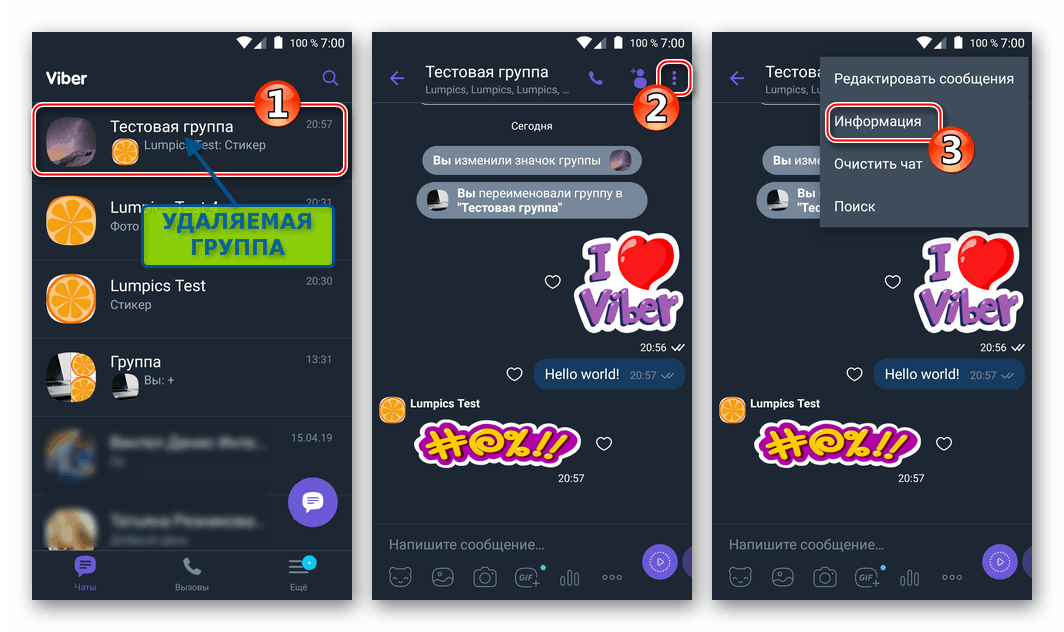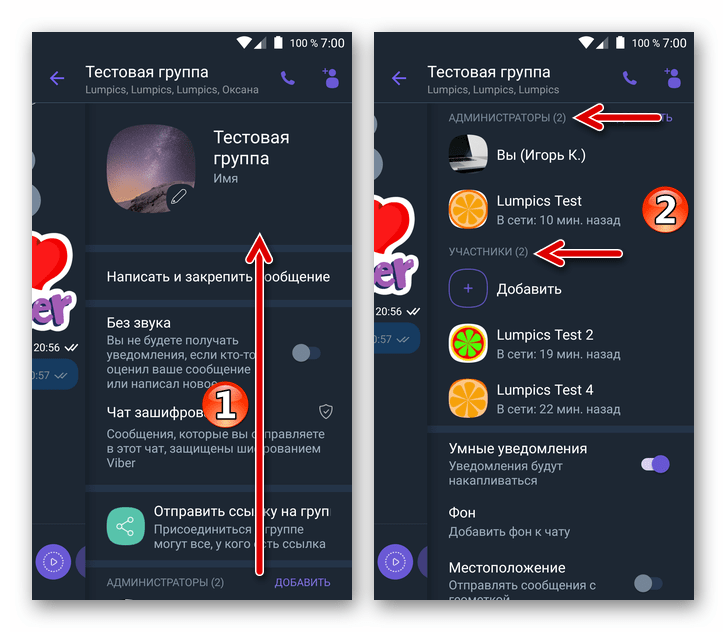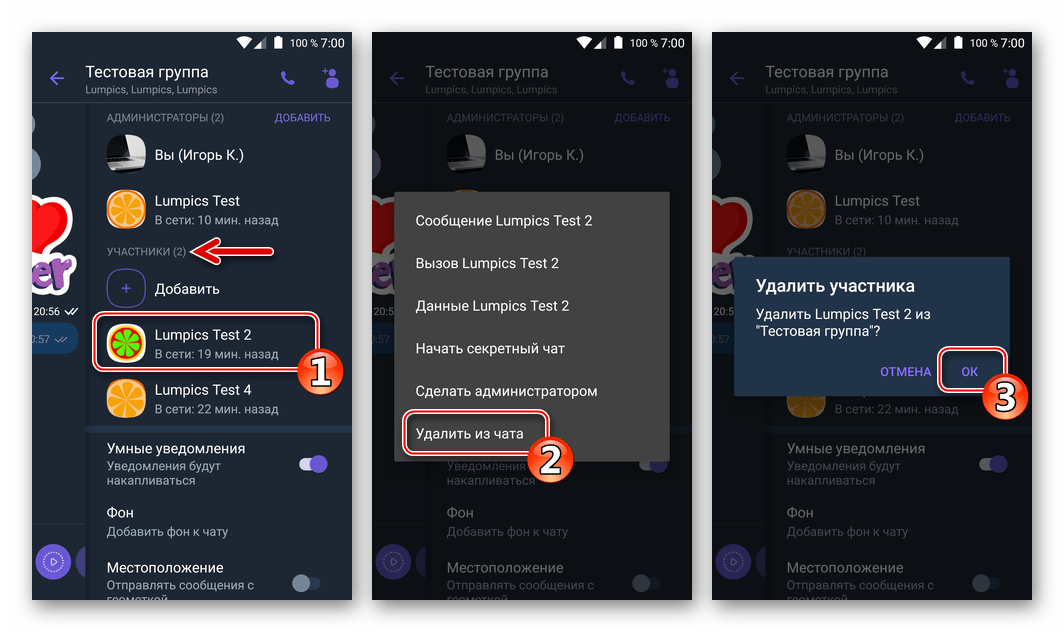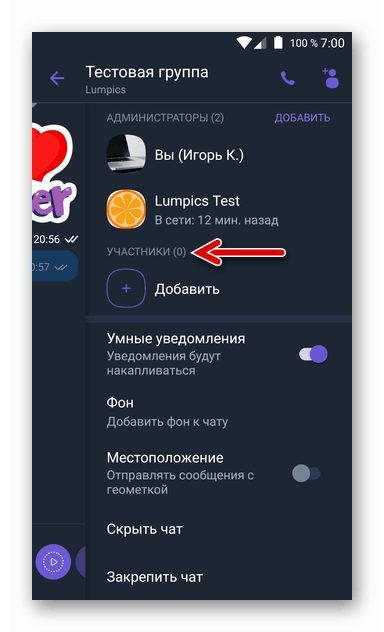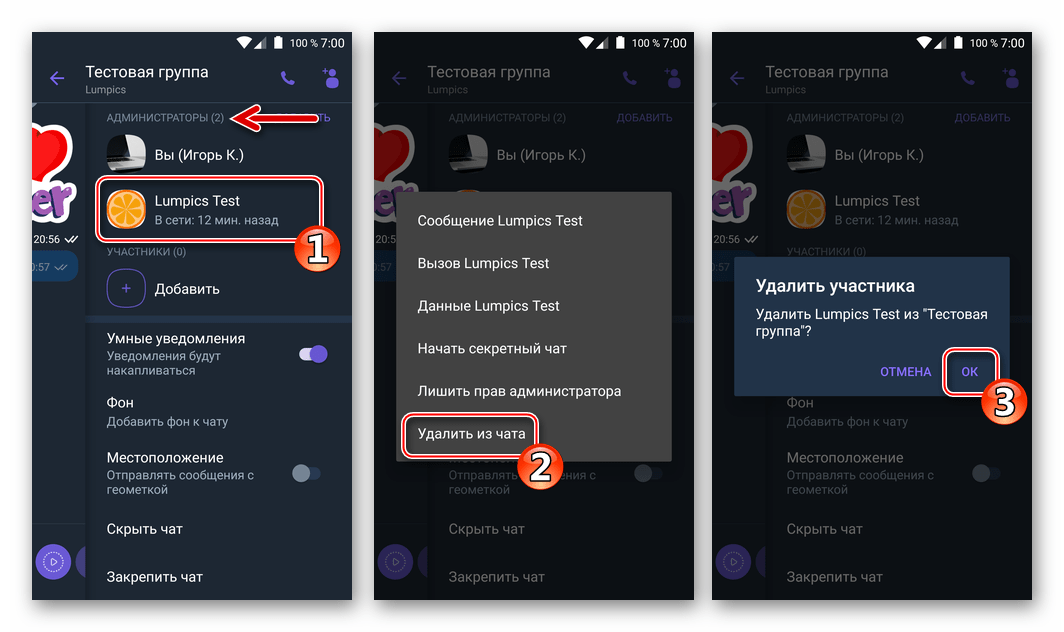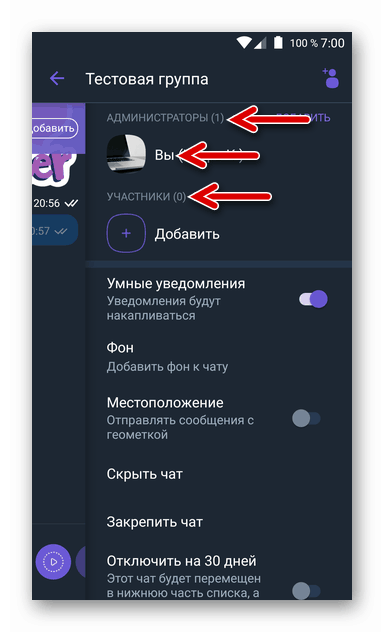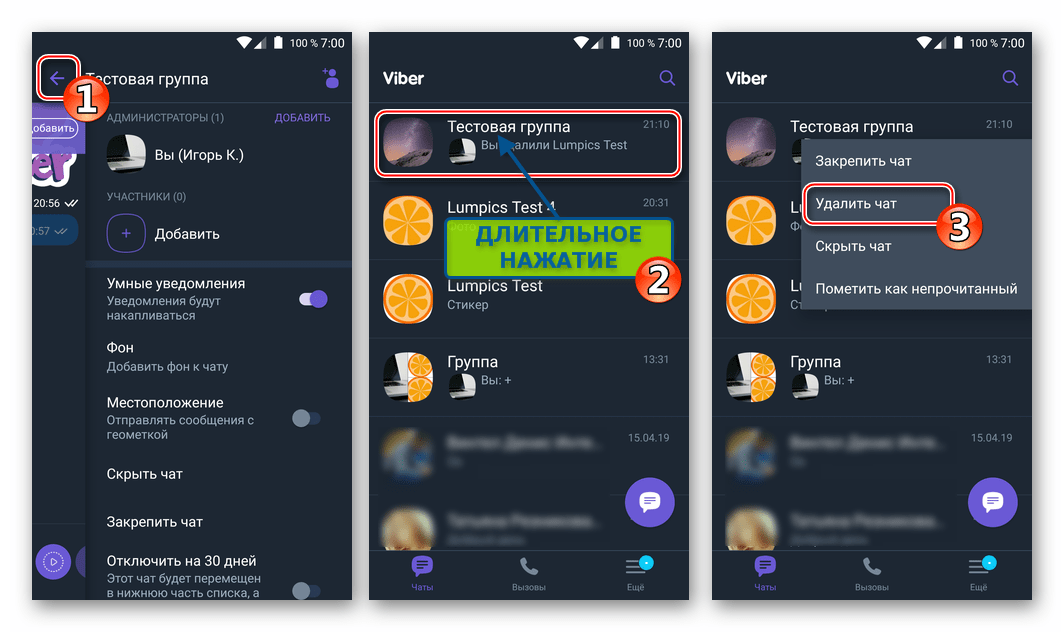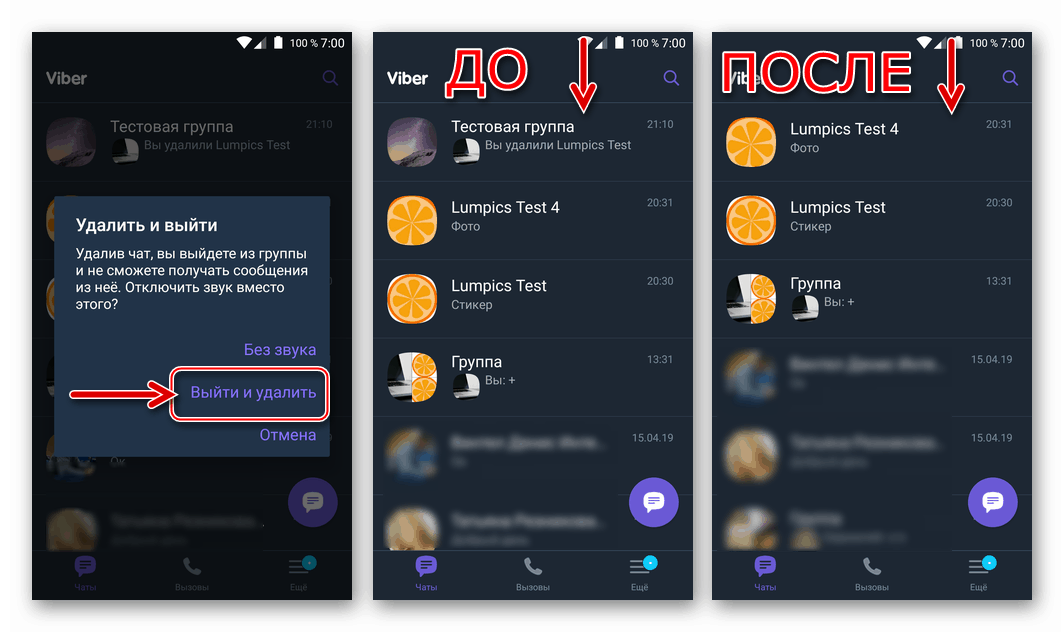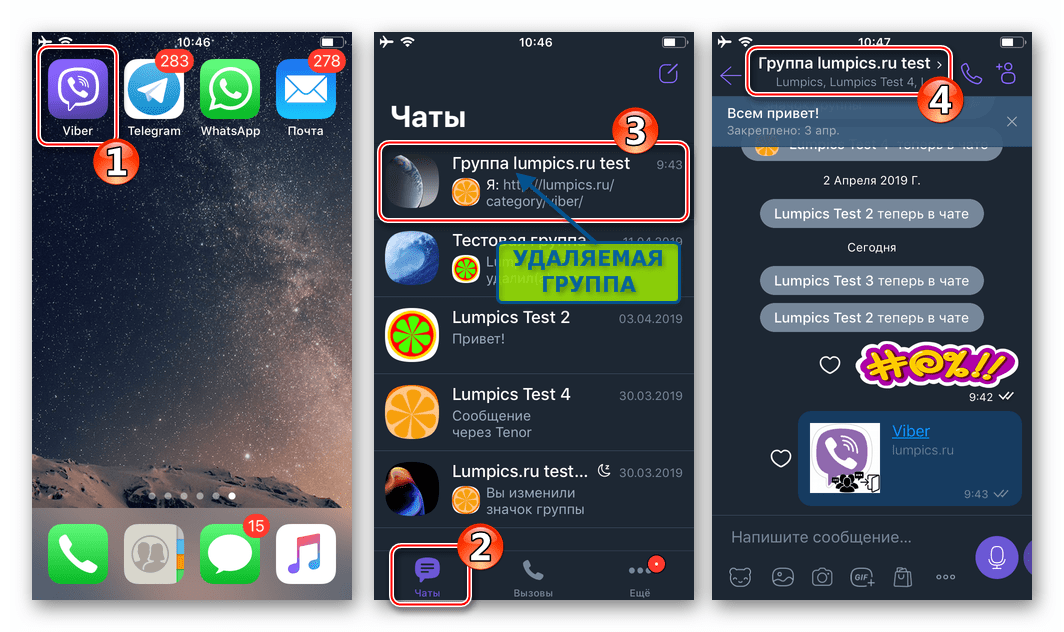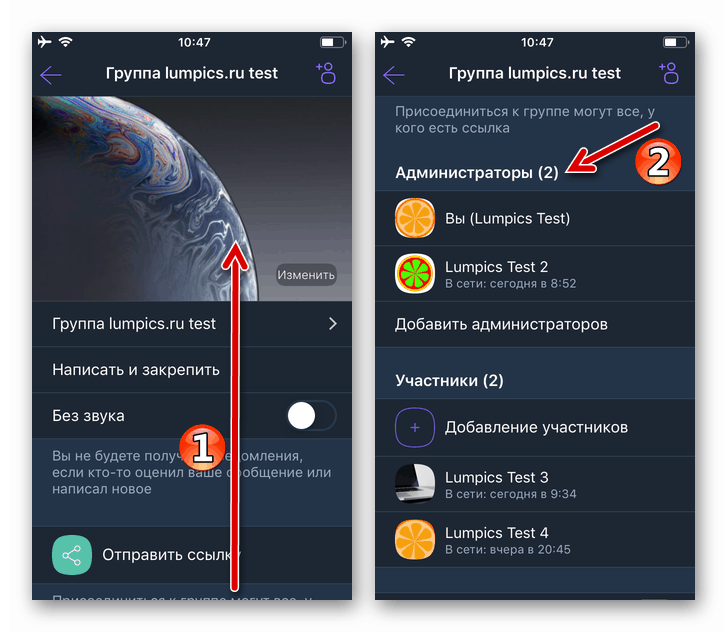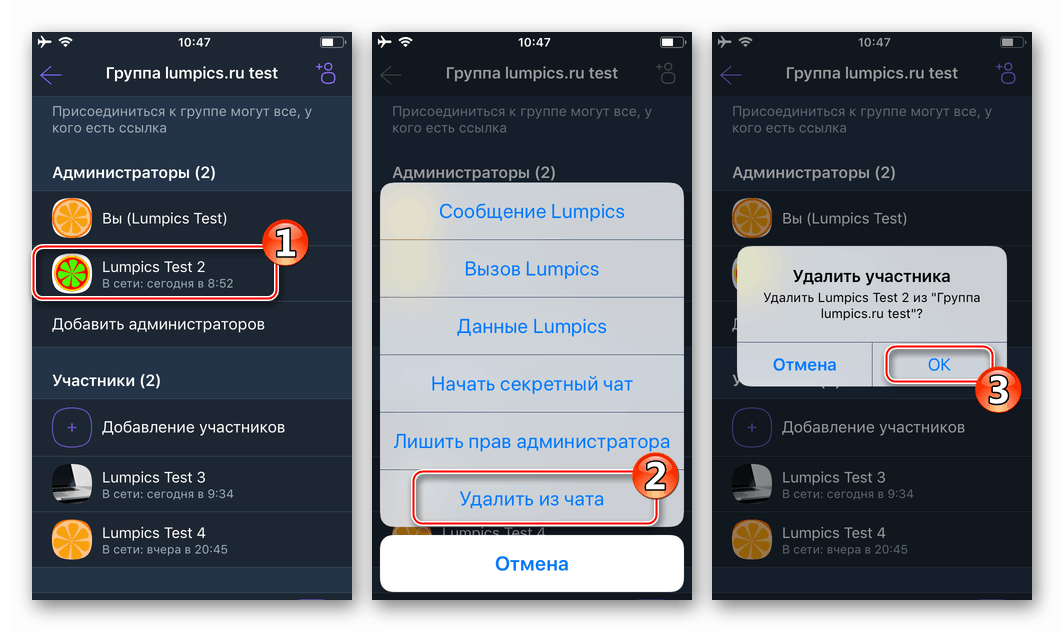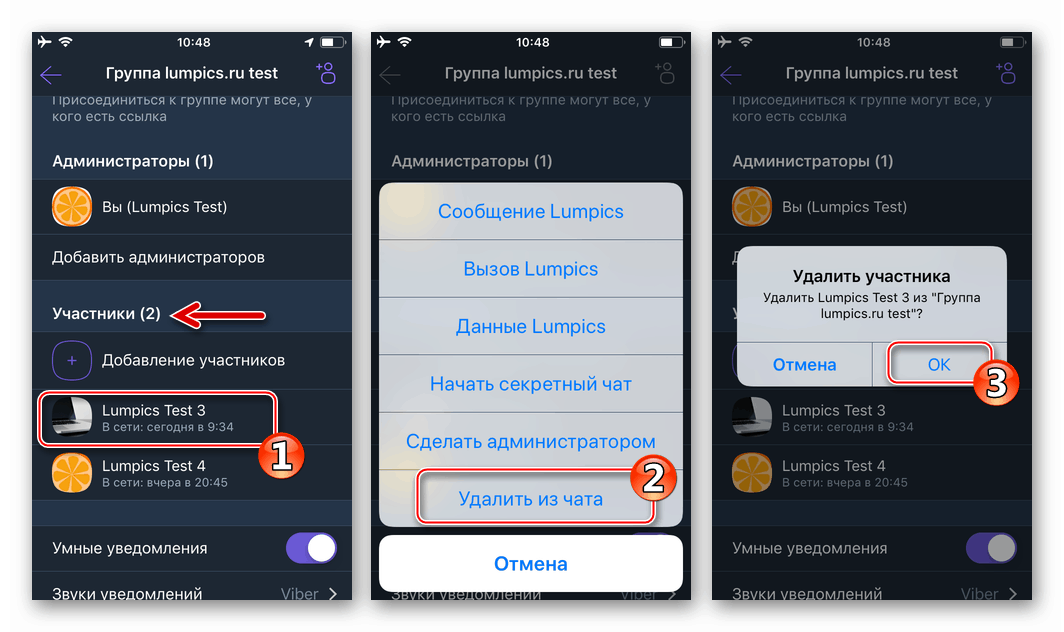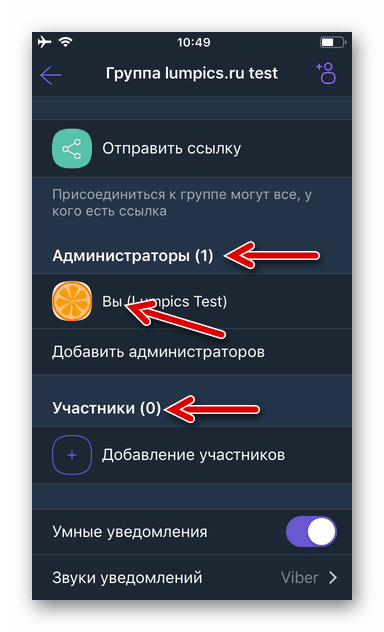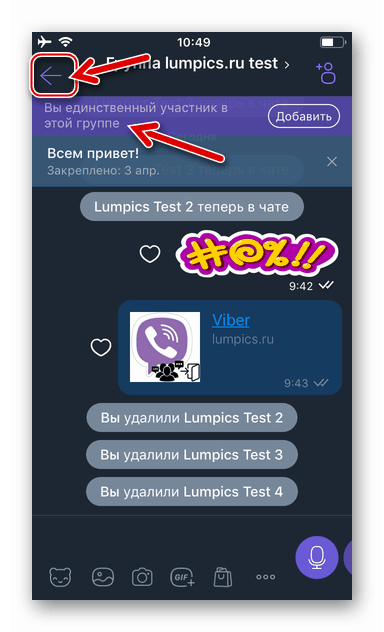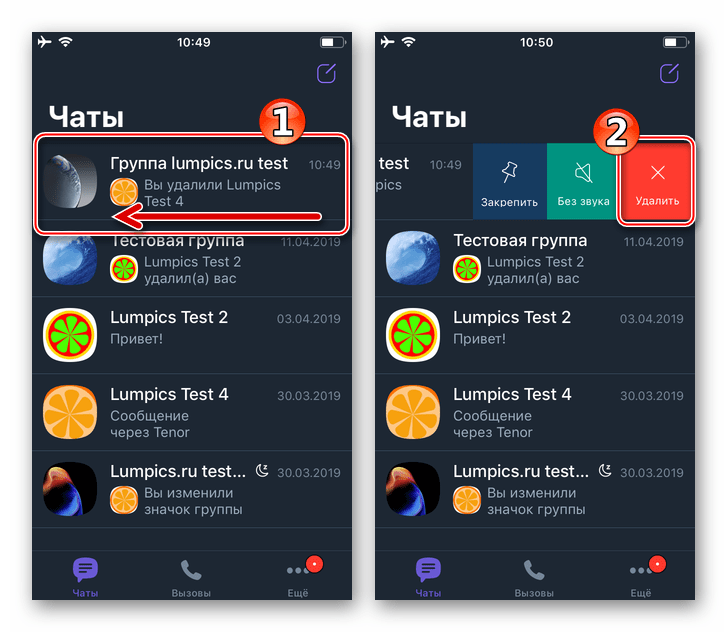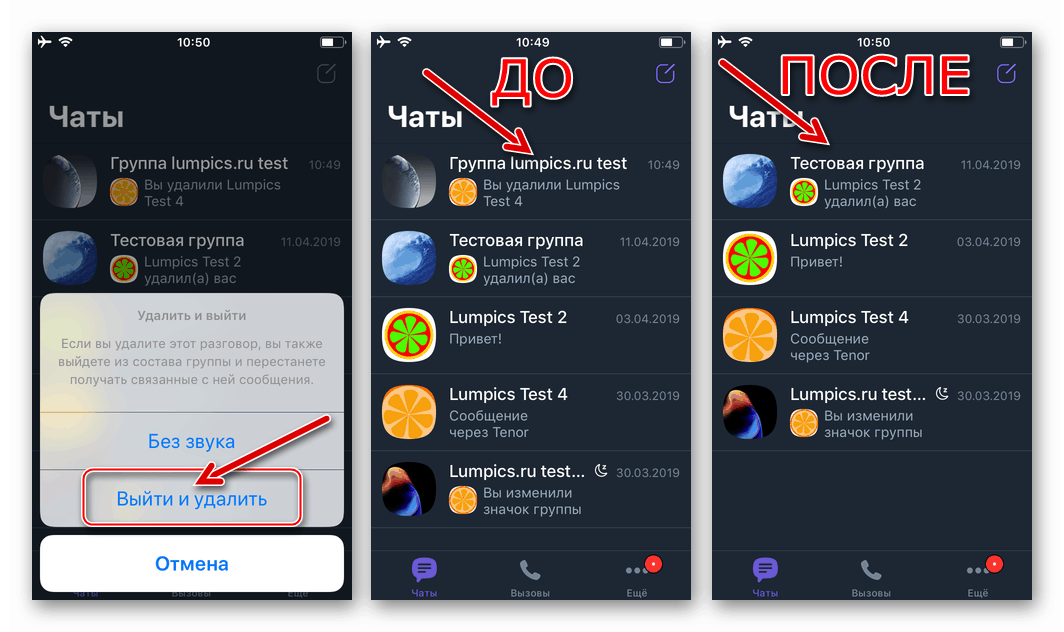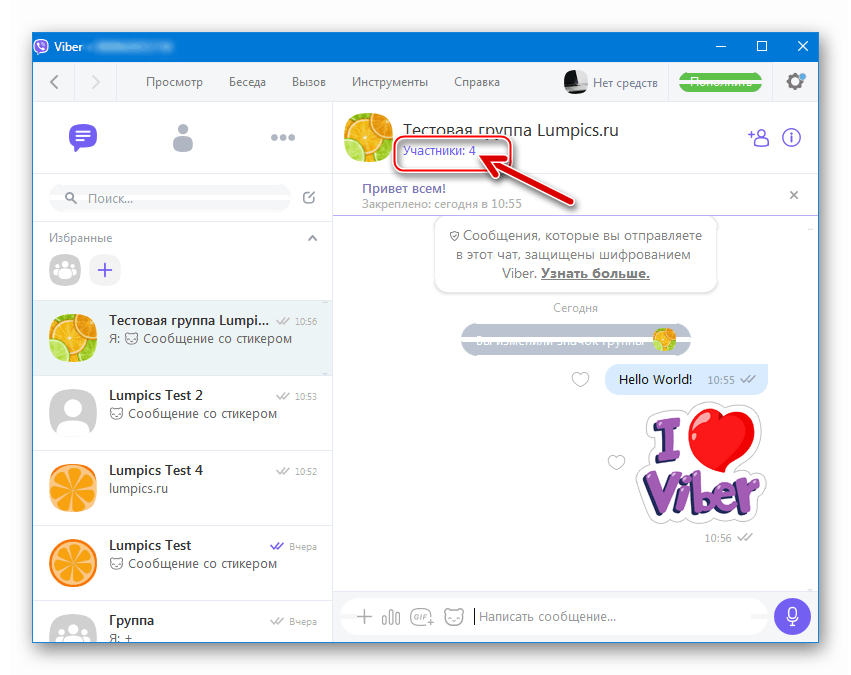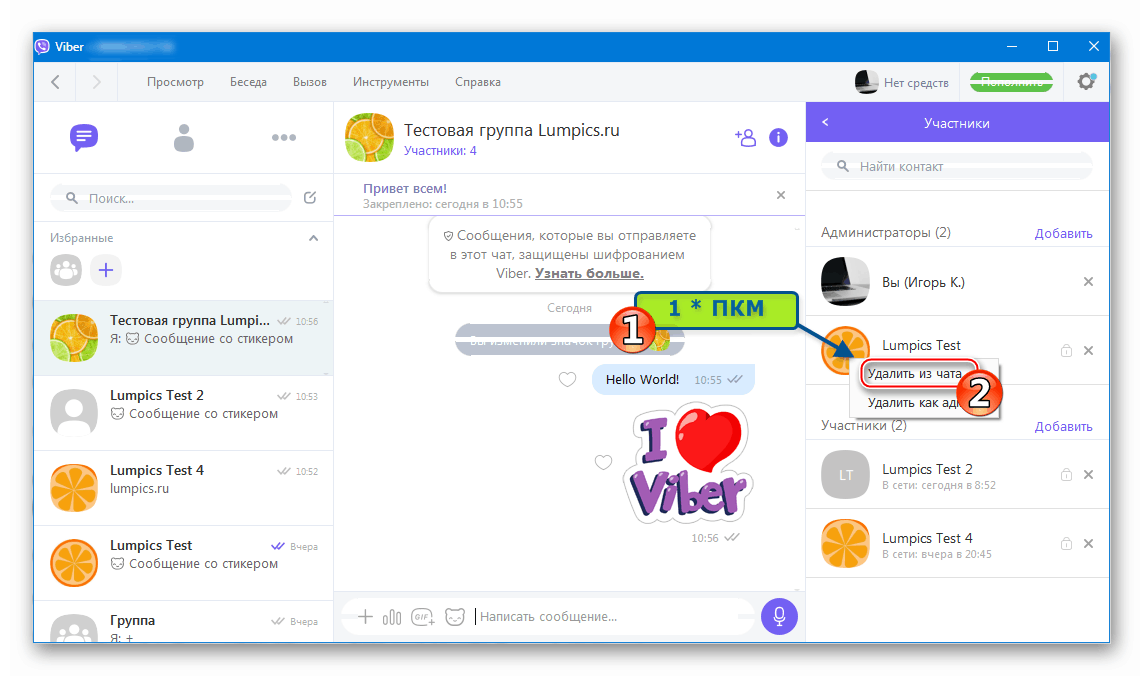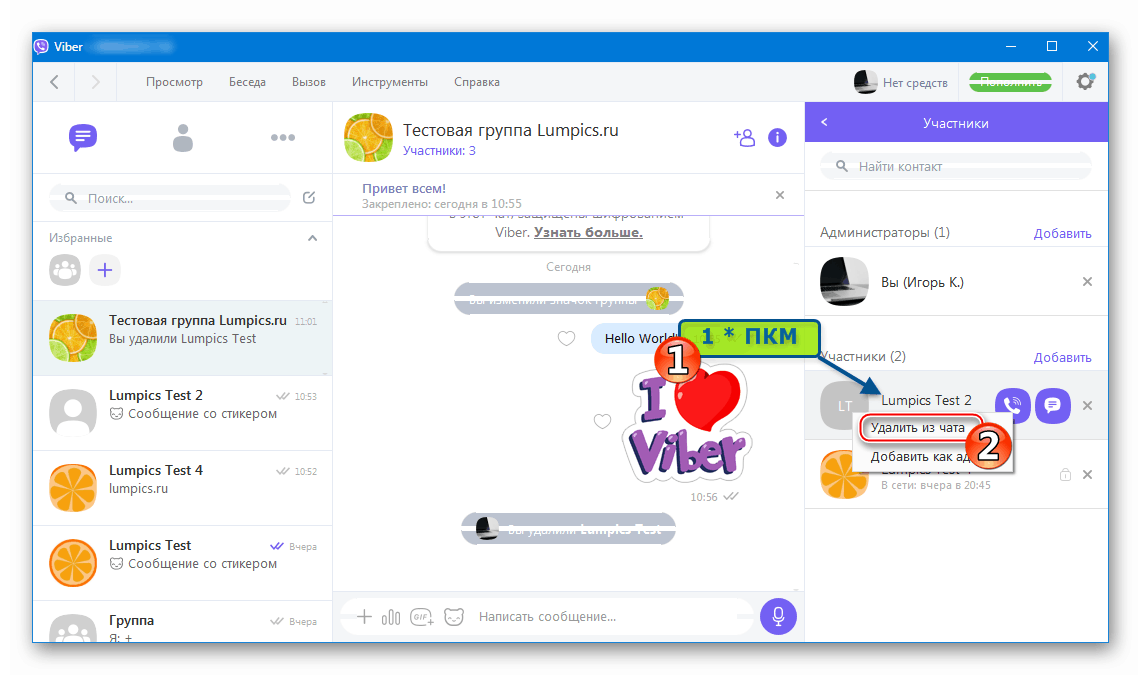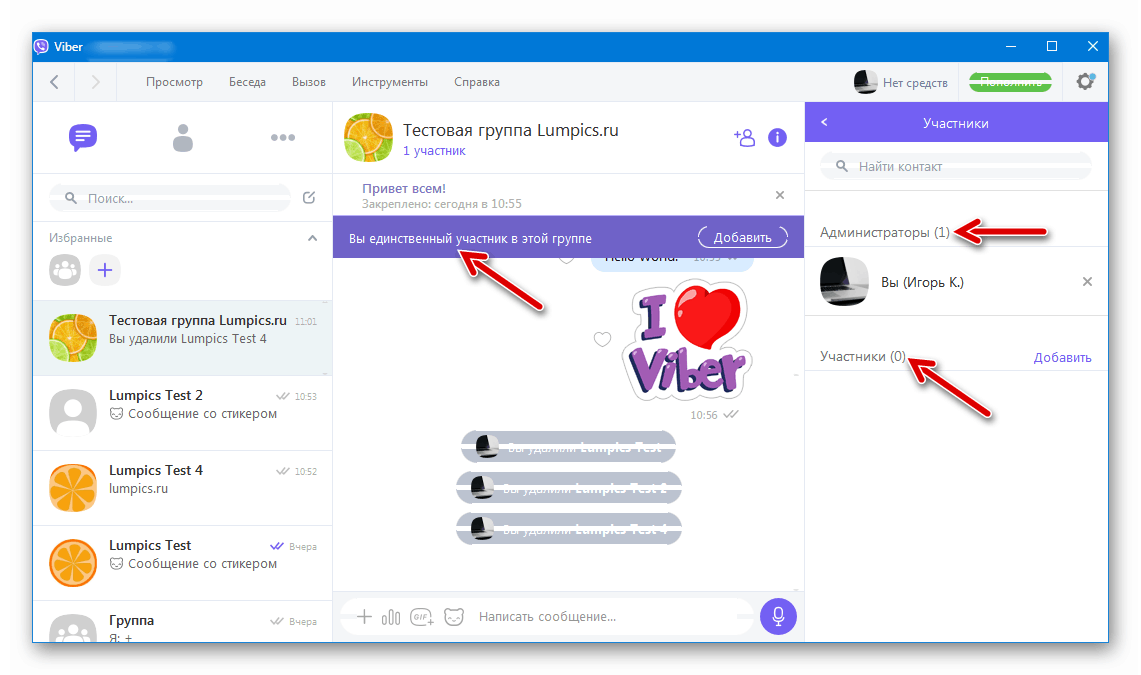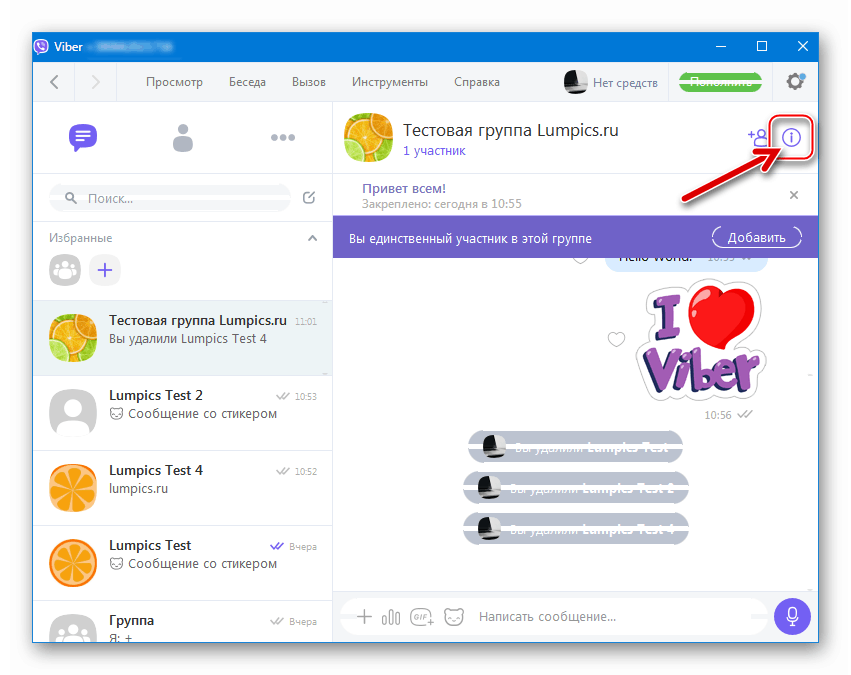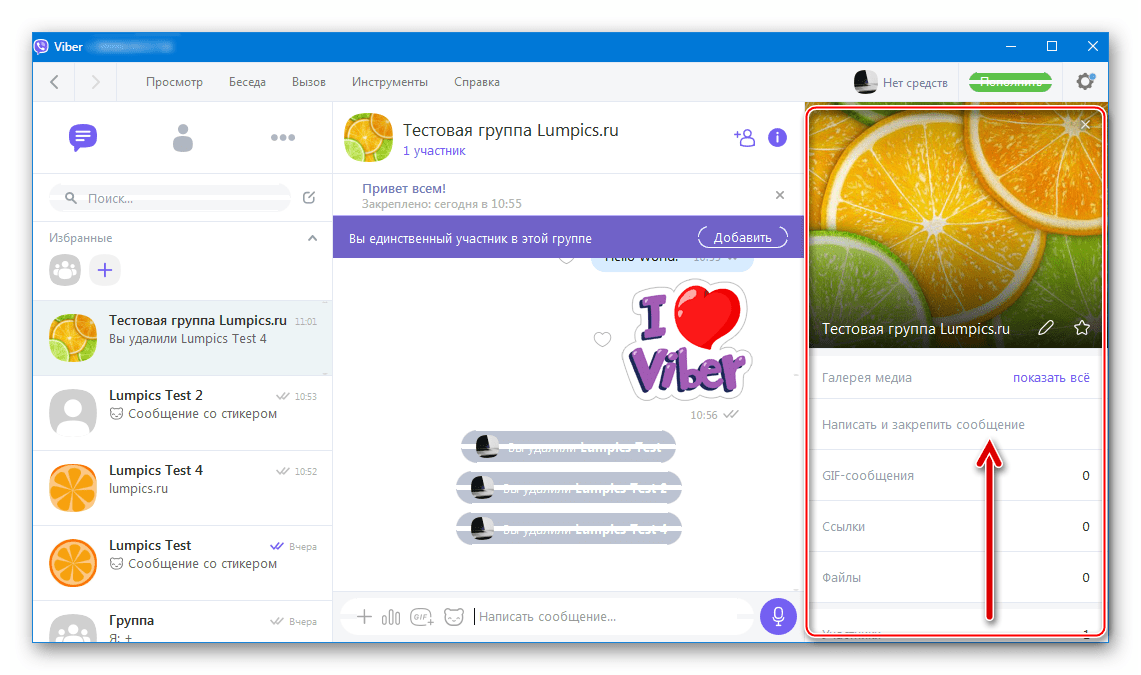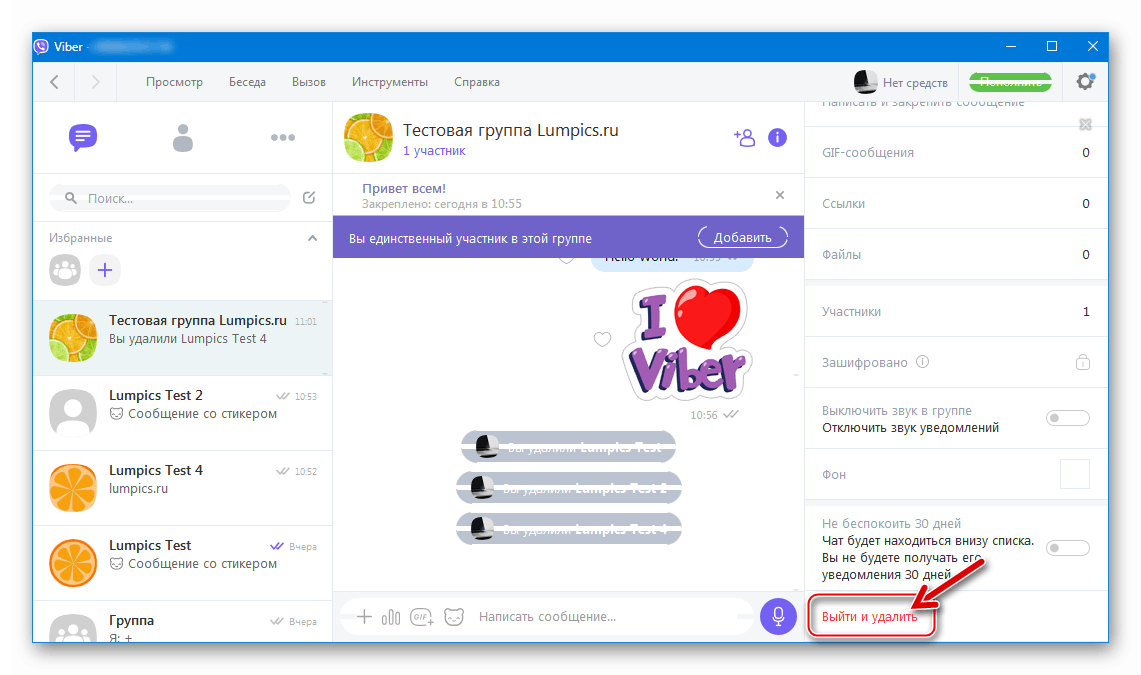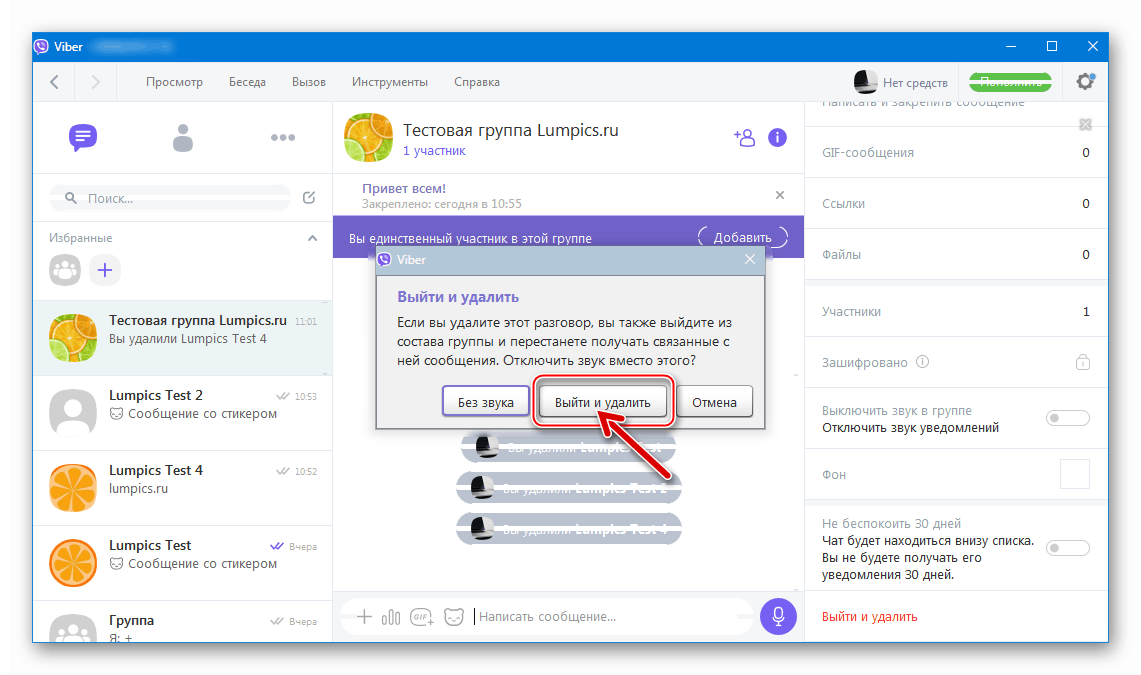Како избрисати групу у Виберу за Андроид, иОС и Виндовс
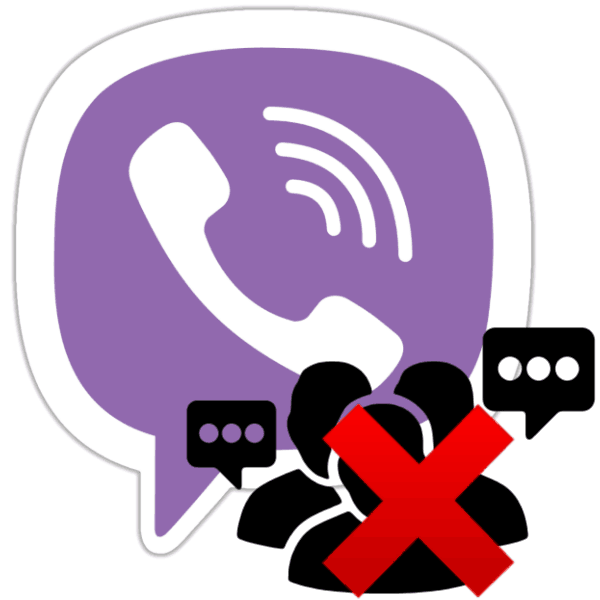
Скоро сваки корисник Вибера иницирао је барем једном комуникацију више људи истовремено, стварајући групу у мессенгеру. У овом ћете чланку пронаћи упуте за обављање обрнуте операције - брисање застарјелих групних четова помоћу услуга клијентске апликације за Андроид, иОС и Виндовс.
У наставку ћемо говорити о томе како лично избрисати групу створену у Виберу. Ако требате да напустите "страну" групну чету и уклоните њен наслов са листе доступне у Мессенгеру, требали бисте се мало другачије од начина описаног у овом материјалу.
Више детаља: Како напустити групу у Виберу
Ако примените методе из чланка са горње везе на групу у којој сте администратор, цхат неће престати да постоји и било који од корисника који су претходно позвани у удружење моћи ће да заузме ваше место менаџера!
Садржај
Како уклонити групни цхат у Вибер-у за Андроид
Потпуно брисање групе путем Вибера путем апликација клијента за Мессенгер за Андроид може да потраје пуно времена само ако велики број корисника учествује у чету. Алгоритам поступака за решавање проблема је следећи.
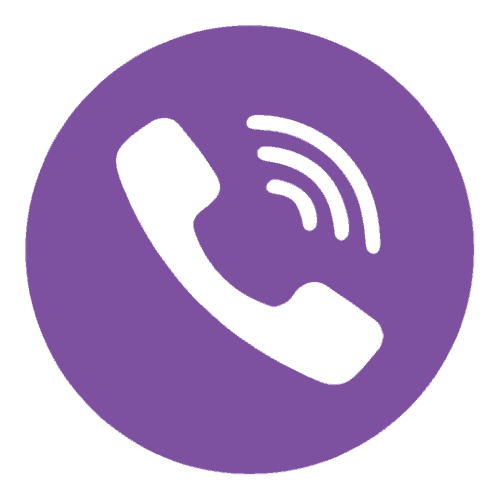
- Прво што требате учинити да бисте потпуно уклонили групу из мессенгер-а је да из ње искључите све чланове:
- Покрените Вибер и идите на разговор који желите да избришете. Додирните три тачке у горњем десном углу, отворите одељак „Информације“ .
![Вибер за Андроид - идите на одељак са информацијама о групном ћаскању]()
- Помичите се мало до подручја које садржи информације о групи и називима функција које се на њу примјењују, добићете приступ одјељцима „АДМИНИСТРАТОРС“ и „ПАРТИЦИПАНТС“ .
![Вибер за учеснике и администраторе ћаскања за Андроид Гроуп у свом менију са опцијама]()
Дугим додиром имена било ког корисника, позовите мени могућих радњи. На листи која се појави додирните „Делете фром цхат“ , а затим потврдите захтев додиром на „ОК“ .
![Вибер за Андроид - уклоните члана из групног ћаскања]()
- Као резултат претходног корака упутства, рачун који сте одабрали биће искључен из групе, а његово име ће нестати са листе „УЧЕСНИЦИ“ . Слично томе, избришите све особе које су претходно позване у чет.
![Вибер за Андроид - искључите све чланове из групе пре него што их обришете]()
- Ако размену информација у групи контролишу администратори које сте одредили, искључите их, поступајући као што је горе описано за обичне учеснике.
![Вибер за Андроид - уклањање администратора из групног ћаскања]()
- Резултат поступка требало би да буде слика приказана на слици:
![Вибер за Андроид сви учесници и администратори, осим аутора, искључени су из групног разговора]()
- Покрените Вибер и идите на разговор који желите да избришете. Додирните три тачке у горњем десном углу, отворите одељак „Информације“ .
- Након искључења из разговора свих који су учествовали у њему, можете да избришете „контејнер“ за ћаскање и информације садржане у њему.
- Идите на картицу Цхатс у Виберу за Андроид и позовите мени са опцијама дугим тапкањем наслова групе коју желите избрисати. Кликните Избриши ћаскање .
![Вибер за Андроид уклања групу са картице за ћаскање преко менија функција]()
- Потврдите своје намере тако што ћете у захтеву који се појави додирнути „Изађи и избриши“ . То је све - групно ћаскање, као и све информације које се преносе и добијају у његовом оквиру бришу се.
![Вибер за Андроид Потврда уклањања групног ћаскања из мессенгера]()
- Идите на картицу Цхатс у Виберу за Андроид и позовите мени са опцијама дугим тапкањем наслова групе коју желите избрисати. Кликните Избриши ћаскање .
Како уклонити групни цхат у Вибер-у за иПхоне
Принципи рада у Вибер за иОС заправо се не разликују од оних код коришћења Андроид клијента, о којима је горе говора. Да бисте решили проблем из наслова чланка са иПхоне-ом, морате да следите исти алгоритам, а разлику у радњама диктирају само разлике у интерфејсу апликације.
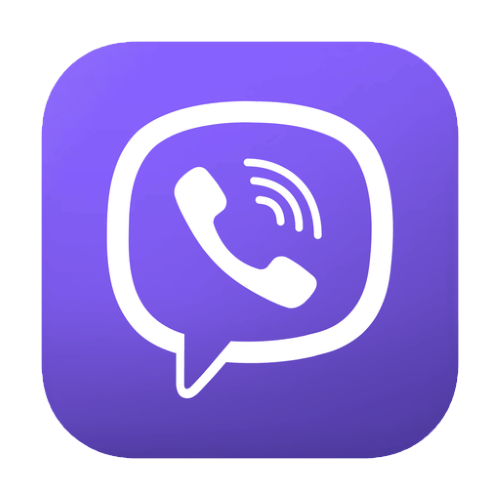
- Уклоните се из групе коју треба уништити у поруци свих њених чланова осим себе. Да бисте то урадили:
- Покрените Вибер на иПхоне-у и са картице Цхатс идите на разговор који ћете ускоро избрисати. Затим додирните заглавље групе на врху екрана.
![Вибер за иПхоне лансирање гласника, идите у групу коју желите да избришете]()
- Прелистајте листу опција до одељка „Администратори“ и искључите са ове листе све повлашћене кориснике осим себе.
![Листа администратора групе за цхат групе иПхоне]()
Да бисте избрисали, кликом на име администратора, отворите мени где тапните на „Делете фром цхат“ . Потврдите примљени захтев за слање додиром на „ОК“ .
![Вибер за иПхоне уклони администратора из групног ћаскања]()
- На исти начин као горе, обришите листу учесника .
![Вибер за иПхоне искључује све чланове из групе пре него што обришете чет]()
Као резултат тога, у групи би требало да остане једини корисник - ви.
![Вибер за иПхоне сви администратори и чланови су искључени из избрисане групе у мессенгеру]()
- Покрените Вибер на иПхоне-у и са картице Цхатс идите на разговор који ћете ускоро избрисати. Затим додирните заглавље групе на врху екрана.
- Након што уклоните све чланове из групе, вратите се на одељак „Четови“ да бисте трајно избрисали асоцијацију и информације које су путем ње пренете.
![Вибер за иПхоне враћа се на картицу Мессенгер Цхат за брисање групе]()
- Померите наслов групе која ће бити уништена улево док се на екрану не појаве три функционе типке, додирните „Делете“ .
![Вибер за иПхоне уклања групу са картице Цхатс у мессенгеру]()
- Да бисте потврдили своје намере, кликните на „Затвори и избриши“ у области приказаној на дну екрана. Овим се завршава процедура брисања групног ћаскања - његов наслов ће нестати са листе доступне у вашем мессенгеру.
![Потврда Вибера за иПхоне о уклањању групног ћаскања из мессенгера]()
- Померите наслов групе која ће бити уништена улево док се на екрану не појаве три функционе типке, додирните „Делете“ .
Како уклонити групни цхат у Виберу за ПЦ
Управљајте групним четовима у апликацији Вибер за Виндовс извршен не сложеније него код мобилних клијената услуге. Да бисте избрисали своју групу у мессенгеру помоћу рачунара или лаптопа, морате поступити на следећи начин.
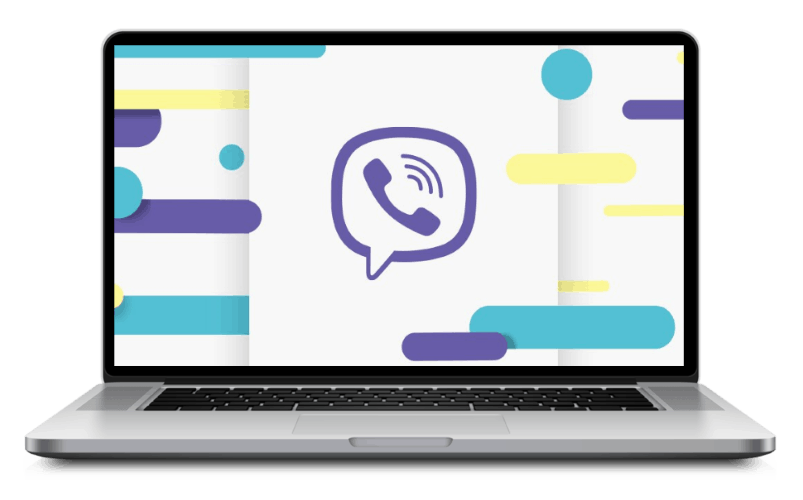
- Отворите гласник и кликните на левој страни прозора назив групе коју желите да избришете.
- Прво уклоните из групног разговора све његове чланове, као и администраторе (осим себе):
- Кликните на везу „Учесници: Број“ која се налази под именом разговора.
- Кликните десним тастером миша на корисничка имена на списку „Администратори“ и „Учесници“ и у менију који се отвори изаберите „Уклони из ћаскања“ .
![Вибер за Виндовс како се уклања из групе чланова или администратора]()
Тако искључите све привилеговане и једноставне чланове.
![Вибер за Виндовс искључује чланове из групног разговора пре него што га уклоните]()
![Вибер за Виндовс уклони редовног члана из групе преко менија опција за ћаскање]()
- Као резултат примене претходног става упутства, листа „Учесника“ групе треба да садржи један унос - „Ви (НАМЕ)“ .
![Вибер за Виндовс чисти листу учесника из свих завршених уноса]()
Сада можете обрисати „љуску“ ћаскања, као и информације које су се у њему накупиле током свог постојања:
- Кликните на икону „и“ поред наслова разговора.
- Дођите до дна листе опција приказаних са десне стране прозора Вибер ПЦ-а.
- Кликните на Одјава и брисање .
- Затим потврдите уништење групног разговора кликом на „Изађи и избриши“ у захтеву који се појави.
![Вибер за Виндовс Идите на информације групног ћаскања да бисте га уклонили]()
![Опције менија Вибер фор Виндовс применљиве на групу у мессенгеру]()
![Вибер за Виндовс Излаз и брисање из менија групног ћаскања]()
![Потврда Вибера за Виндовс о напуштању групе у мессенгеру и брисању]()
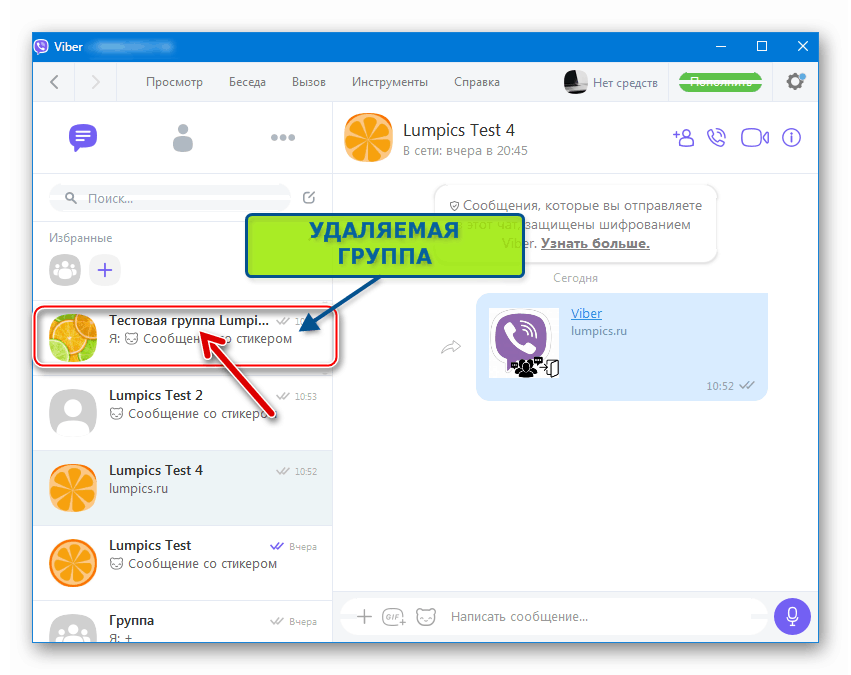
Дакле, можемо констатовати да брисање групе у Виберу није теже од стварања уније у мессенгеру и попуњавања учесника. Главна ствар је не заборавити да искључите друге кориснике из некадашње групне четове пре него што је напусте.